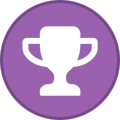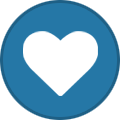Весь контент Евгений Долматов
-
Linux Mint 21 перестал поддерживать старые драйвера nvidia 340
А стандартным установщиком драйверов пробовали поставить?
-
Нововведения - Май 2022
Вы верно подумали, это отдельная система и для нее позже будет отдельный канал.
-
Как установить программное обеспечение на Linux Mint
Нет, используется Mintinstall
-
Нововведения - Май 2022
Он уже давно есть: https://t.me/linuxmintsu
-
Выпущена версия Green Linux 21
Да, сделаем рассылку.
-
как убрать матрешку
Скоро выложим промежуточный дистрибутив, в котором уже не будет матрешки🙂
-
как убрать матрешку
Логотип поменяется в следующей версаии.
-
Изменения
Необходимо, скачать установочный файл по ссылке: https://download.drweb.ru/linux/ Далее: 1. Нажать на файл правой кнопкой мыши. 2. Свойства 3. Перейти во вкладку "Права" 4. Поставить галочку "Разрешить исполнять как програму" 5. Запустить файл и установить, по подсказкам (аналогично Windows).
-
Выпущена версия Green Linux 21
Следующая версия будет доступна дистрибутивом, далее постараемся реализовать обновление через репозиторий.
-
Лицензия на данный продукт
Прикладываю лицензию GNU GPL. Скоро выложим ее на сайте. GNUGPL3rus2.pdf
-
Использование в организации
Прикладываю лицензию GNU GPL. Скоро выложим ее на сайте. GNUGPL3rus2.pdf
-
Выпущена версия Green Linux 21
Уже работаем над новой версией.
-
Лицензия на данный продукт
Разместим на сайте.
-
Использование в организации
Добрый день, Да, дистрибутив, распространяется по лицензии GNU GPL
-
Изменения
В первой версии основные изменения это: 1. Оптимизация настроек ядра и системы в целом. По этому пукту достаточно много. 2. Добавление корневых сертификатов Минцифры. 3. Добавили зеркала на своих серверах. Большенство изменений описано на сайте. Замечу, что в данный момент ведется активная разработка и скоро сможем порадовать еще больши колличеством изменений.
-
Выпущена версия Green Linux 21
Прекращать поддержку и выпуск в обозримом будущем, не планируем.
-
Подключение МФУ и принтеров Canon
Драйвера должны сами поставиться, но нужно пробовать. Мой Xerox 12 летней давности, без проблем завёлся.
- Wake on Lan (WOL)
-
Выпущена версия Green Linux 21
По сети сильно настройки не трогали. Создайте пожалуйста отдельную тему для разбора со скриншотами настроек и ответом на команду sudo traceroute ya.ru
-
Разрешение экрана
Подскажите у вас какая видео карта? Используются ли проприетарные драйвера?
-
Samba
Файловый сервер Samba на Linux Mint Устанавливать Samba лучше через терминал, для этого нужно ввести соответствующие команду и пароль суперпользователя. sudo apt install samba Дальше подтверждаем установку. После установки нужно настроить файл smb.conf. Сделать это будет намного удобней используя файловый менеджер MC (Midnight Commander). Для того чтобы его установить нужно ввести команду. sudo apt install mc Дальше запускаем установленный файловый менеджер введя команду sudo mc Для начала создадим папку к которой будем открыть общий доступ, назовем её для примера, «Share», располагаться она будет тут /home/ad/share. Создать её можете через графически интерфейс, либо используя MC для этого нужно нажать клавишу F7. Дальше нам нужно открыть и отредактировать файл smb.conf, найти его можно по этому пути /etc/samba/, для редактирования нажимаем клавишу F4. В открывшемся файле пишем следующие (естественно без коментариев). comment = Users profiles — комментарий не обязательно! path = /home/ad/saher — путь до созданной ранее папки guestok = yes — разрешаем гостевой доступ browseable = yes — разрешаем отображение папки create mask = 0600 — не обязательно! directiry mask = 0700 — не обязательно! read only = no права на запись После чего сохраняем файл нажав сочетание клавиш Win + O. Далее пере запускаем службу командой. systemctl restart smbd И проверяем доступность созданной общей папки. Для этого можно открыть проводник Windows и ввести IP адрес сервера Samba. После чего должна отобразиться папка «Share», оно должна открываться и быть доступной для записи, т.е. создания файлов и папок.
-
Linux Mint 21 перестал поддерживать старые драйвера nvidia 340
По хорошему нужно разобраться что именно греет процессор, и решить эту проблему🙂
-
Выпущена версия Green Linux 21
По поводу офиса LibreOffice доступен длля установки из менеджера програм. По поводу пакета по умолчанию сейчас 2 варианта, OnlyOffice и МойОфис. Скорее всего запустим опрос перед выпуском следующей версии.
-
как убрать матрешку
Вы можетепоменять иконку по пути: /usr/share/plymouth/themes/mint-logo/
-
Telegram нет ввода с клавиатуры. Не работает клавиатура в Telegram
Речь про виртуальную или физическую клавиатуру? Если про физическую, то желательно модель и производителя указать.
.png.dcf5733f72a31cb109dd7a896d9ce59c.png)